水星无线路由器 断线问题解决方法
- 格式:doc
- 大小:162.50 KB
- 文档页数:2
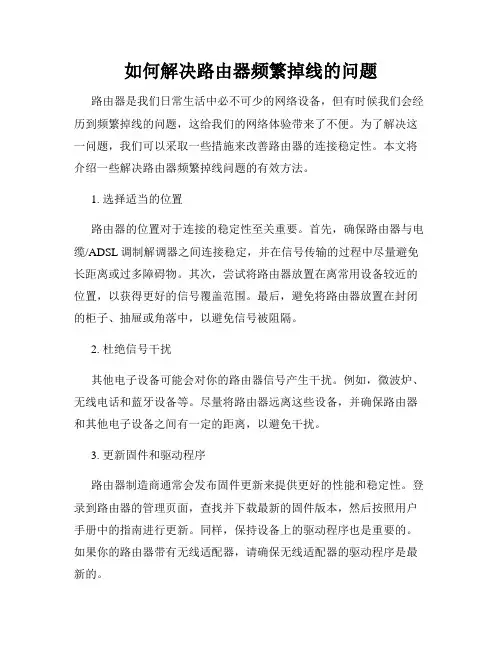
如何解决路由器频繁掉线的问题路由器是我们日常生活中必不可少的网络设备,但有时候我们会经历到频繁掉线的问题,这给我们的网络体验带来了不便。
为了解决这一问题,我们可以采取一些措施来改善路由器的连接稳定性。
本文将介绍一些解决路由器频繁掉线问题的有效方法。
1. 选择适当的位置路由器的位置对于连接的稳定性至关重要。
首先,确保路由器与电缆/ADSL调制解调器之间连接稳定,并在信号传输的过程中尽量避免长距离或过多障碍物。
其次,尝试将路由器放置在离常用设备较近的位置,以获得更好的信号覆盖范围。
最后,避免将路由器放置在封闭的柜子、抽屉或角落中,以避免信号被阻隔。
2. 杜绝信号干扰其他电子设备可能会对你的路由器信号产生干扰。
例如,微波炉、无线电话和蓝牙设备等。
尽量将路由器远离这些设备,并确保路由器和其他电子设备之间有一定的距离,以避免干扰。
3. 更新固件和驱动程序路由器制造商通常会发布固件更新来提供更好的性能和稳定性。
登录到路由器的管理页面,查找并下载最新的固件版本,然后按照用户手册中的指南进行更新。
同样,保持设备上的驱动程序也是重要的。
如果你的路由器带有无线适配器,请确保无线适配器的驱动程序是最新的。
4. 调整信号频道如果你身处复杂的无线网络环境中,可能会有多个无线路由器覆盖同一信道,导致信号干扰。
通过更改路由器的信号频道来避免信号干扰是一个解决方法。
进入路由器的管理界面,找到信号频道设置,将其更改为一个较少被使用的频道。
这将帮助提高信号质量和连接稳定性。
5. 调整路由器的传输功率一些路由器允许用户调整传输功率。
在路由器的管理界面中,找到相关设置并将其降低。
通过降低传输功率,可以减少信号与其他网络设备之间的干扰,并提高路由器的稳定性。
6. 设置固定IP地址有时候,路由器频繁掉线的问题可能是由于IP地址冲突引起的。
你可以将你的电脑或其他设备的网络设置更改为使用固定IP地址,以避免冲突,并提高连接稳定性。
在操作系统的网络设置中,将IP地址设置为固定的,并确保已选择未被其他设备使用的地址。
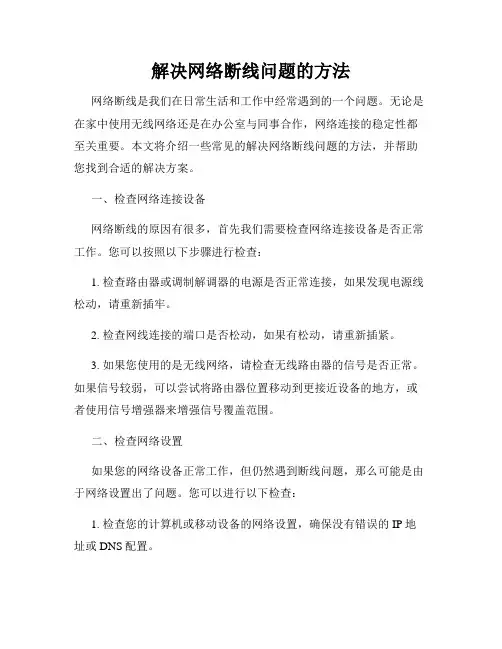
解决网络断线问题的方法网络断线是我们在日常生活和工作中经常遇到的一个问题。
无论是在家中使用无线网络还是在办公室与同事合作,网络连接的稳定性都至关重要。
本文将介绍一些常见的解决网络断线问题的方法,并帮助您找到合适的解决方案。
一、检查网络连接设备网络断线的原因有很多,首先我们需要检查网络连接设备是否正常工作。
您可以按照以下步骤进行检查:1. 检查路由器或调制解调器的电源是否正常连接,如果发现电源线松动,请重新插牢。
2. 检查网线连接的端口是否松动,如果有松动,请重新插紧。
3. 如果您使用的是无线网络,请检查无线路由器的信号是否正常。
如果信号较弱,可以尝试将路由器位置移动到更接近设备的地方,或者使用信号增强器来增强信号覆盖范围。
二、检查网络设置如果您的网络设备正常工作,但仍然遇到断线问题,那么可能是由于网络设置出了问题。
您可以进行以下检查:1. 检查您的计算机或移动设备的网络设置,确保没有错误的IP地址或DNS配置。
2. 重启您的计算机或移动设备,有时候重新启动可以解决网络设置的问题。
3. 如果您使用的是无线网络,请确保输入正确的无线网络密码,或者尝试重新连接一次无线网络。
三、更新网络驱动程序网络断线问题有时可能是由于过时的网络驱动程序引起的。
您可以按照以下步骤更新网络驱动程序:1. 打开设备管理器,找到网络适配器。
2. 右击您的网络适配器,选择“更新驱动程序”。
3. 如果您有互联网连接,可以选择自动搜索更新的驱动程序。
如果没有互联网连接,可以从官方网站下载最新的网络驱动程序,然后手动安装。
四、排除干扰源有时,其他设备或软件的干扰也可能导致网络断线问题。
您可以尝试以下方法来排除干扰源:1. 确保您的路由器处于远离其他电子设备的位置,如微波炉、蓝牙设备等。
这些设备可能会干扰无线信号。
2. 关闭一些可能会占用网络带宽的应用程序或下载任务,以确保网络带宽充足。
3. 在Windows操作系统中,可以尝试运行网络故障排除工具,它可以帮助您识别并解决网络问题。
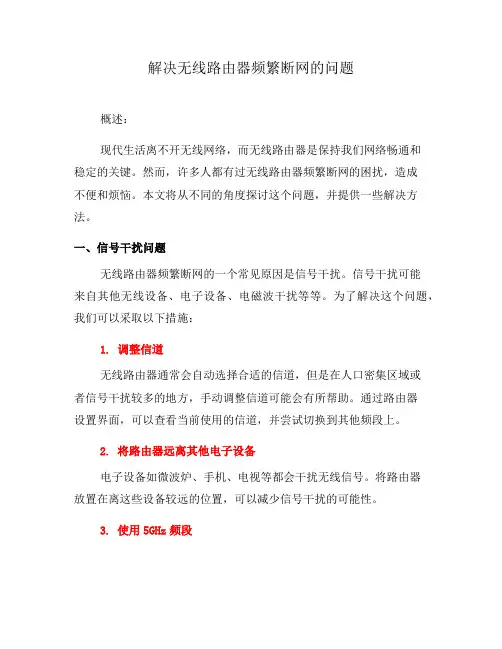
解决无线路由器频繁断网的问题概述:现代生活离不开无线网络,而无线路由器是保持我们网络畅通和稳定的关键。
然而,许多人都有过无线路由器频繁断网的困扰,造成不便和烦恼。
本文将从不同的角度探讨这个问题,并提供一些解决方法。
一、信号干扰问题无线路由器频繁断网的一个常见原因是信号干扰。
信号干扰可能来自其他无线设备、电子设备、电磁波干扰等等。
为了解决这个问题,我们可以采取以下措施:1. 调整信道无线路由器通常会自动选择合适的信道,但是在人口密集区域或者信号干扰较多的地方,手动调整信道可能会有所帮助。
通过路由器设置界面,可以查看当前使用的信道,并尝试切换到其他频段上。
2. 将路由器远离其他电子设备电子设备如微波炉、手机、电视等都会干扰无线信号。
将路由器放置在离这些设备较远的位置,可以减少信号干扰的可能性。
3. 使用5GHz频段如果你的路由器支持5GHz频段,在信号干扰较严重的情况下,切换到这个频段可能会更好。
5GHz频段有更多的信道选择,并且能够提供更高的稳定性和传输速度。
二、过热问题经常有人发现,无线路由器在使用一段时间后会变得很热,并导致频繁断网问题。
这个问题一般是由于无线路由器长时间工作而没有得到适当的散热所导致的。
下面是几种解决方法:1. 放置通风良好的位置将无线路由器放置在通风良好且不受阻挡的位置,可以帮助散热,防止过热。
避免将其放置在封闭的空间或堆满杂物的地方。
2. 清洁风扇和散热孔定期清洁无线路由器上的风扇和散热孔,可以确保它们的正常运转,并提高散热效果。
使用柔软的刷子或真空吸尘器进行清洁,避免在清洗时进入路由器内部。
3. 使用散热垫或散热底座如果你的无线路由器容易过热,可以考虑购买专门设计的散热垫或散热底座,这些设备能够提供更好的散热效果,保持路由器的稳定性。
三、软件设置问题有时候,无线路由器频繁断网的问题可能是由于软件设置不当所引起的。
以下是一些建议:1. 更新固件无线路由器的固件更新可以修复一些已知的问题,并提供更好的稳定性。
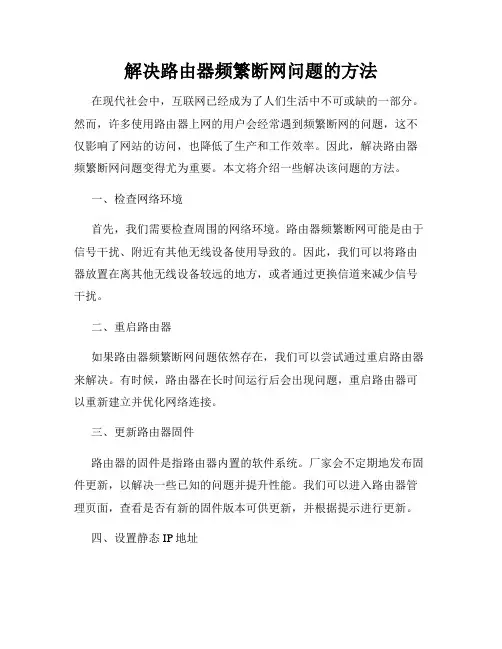
解决路由器频繁断网问题的方法在现代社会中,互联网已经成为了人们生活中不可或缺的一部分。
然而,许多使用路由器上网的用户会经常遇到频繁断网的问题,这不仅影响了网站的访问,也降低了生产和工作效率。
因此,解决路由器频繁断网问题变得尤为重要。
本文将介绍一些解决该问题的方法。
一、检查网络环境首先,我们需要检查周围的网络环境。
路由器频繁断网可能是由于信号干扰、附近有其他无线设备使用导致的。
因此,我们可以将路由器放置在离其他无线设备较远的地方,或者通过更换信道来减少信号干扰。
二、重启路由器如果路由器频繁断网问题依然存在,我们可以尝试通过重启路由器来解决。
有时候,路由器在长时间运行后会出现问题,重启路由器可以重新建立并优化网络连接。
三、更新路由器固件路由器的固件是指路由器内置的软件系统。
厂家会不定期地发布固件更新,以解决一些已知的问题并提升性能。
我们可以进入路由器管理页面,查看是否有新的固件版本可供更新,并根据提示进行更新。
四、设置静态IP地址动态IP地址分配可以提供方便的上网体验,但有时也会导致频繁断网问题。
我们可以尝试将路由器设置为使用静态IP地址,这样可以避免动态IP地址分配带来的不稳定性。
五、更换路由器如果以上方法都无法解决频繁断网问题,那么可能是路由器本身存在硬件故障或老化。
这时,我们可以考虑更换一台新的路由器来解决问题。
在选择路由器时,可以参考一些专业评测或者咨询专业人员,选择性能稳定、性价比较高的产品。
六、寻求专业帮助如果自行解决路由器频繁断网问题的方法无效,我们可以寻求专业网络技术人员的帮助。
他们可以根据实际情况进行诊断,并提供相应的解决方案。
综上所述,频繁断网问题给我们的生活和工作带来了不便,但我们可以通过检查网络环境、重启路由器、更新固件、设置静态IP地址、更换路由器或寻求专业帮助等方法来解决该问题。
希望以上方法能帮助到有这一问题的用户,提升网络使用体验,更好地享受互联网带来的便利。
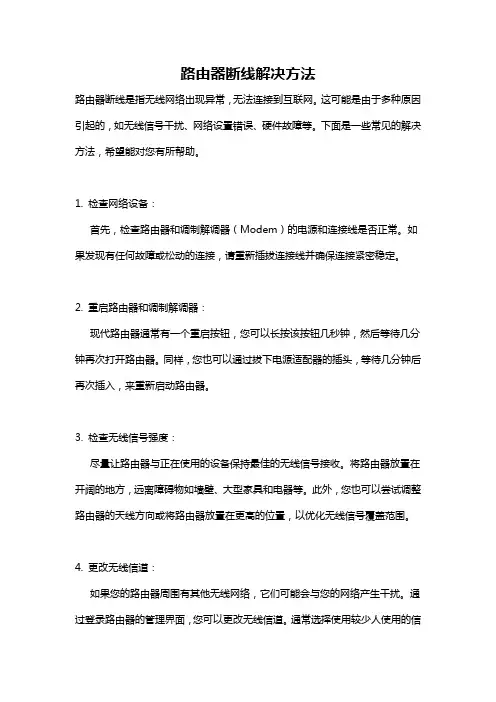
路由器断线解决方法路由器断线是指无线网络出现异常,无法连接到互联网。
这可能是由于多种原因引起的,如无线信号干扰、网络设置错误、硬件故障等。
下面是一些常见的解决方法,希望能对您有所帮助。
1. 检查网络设备:首先,检查路由器和调制解调器(Modem)的电源和连接线是否正常。
如果发现有任何故障或松动的连接,请重新插拔连接线并确保连接紧密稳定。
2. 重启路由器和调制解调器:现代路由器通常有一个重启按钮,您可以长按该按钮几秒钟,然后等待几分钟再次打开路由器。
同样,您也可以通过拔下电源适配器的插头,等待几分钟后再次插入,来重新启动路由器。
3. 检查无线信号强度:尽量让路由器与正在使用的设备保持最佳的无线信号接收。
将路由器放置在开阔的地方,远离障碍物如墙壁、大型家具和电器等。
此外,您也可以尝试调整路由器的天线方向或将路由器放置在更高的位置,以优化无线信号覆盖范围。
4. 更改无线信道:如果您的路由器周围有其他无线网络,它们可能会与您的网络产生干扰。
通过登录路由器的管理界面,您可以更改无线信道。
通常选择使用较少人使用的信道可以减少干扰,提高网络连接的稳定性。
5. 检查无线安全设置:有时,路由器设备的无线安全设置可能会导致断线问题。
确保您使用的安全设置符合WPA2-PSK(推荐)或WPA-PSK标准,并使用强大的网络密码。
如果您的无线网络连接在一段时间后自动断开,请尝试更改密码并重新连接设备。
6. 升级固件:如果您的路由器软件版本较旧,可能会导致连续断线问题。
通过登录路由器的管理界面,查找并检查有关固件升级的选项。
如果有新的固件版本可用,请按照路由器制造商的指示进行升级。
7. 硬件故障:如果您尝试了以上所有方法仍然无法解决问题,可能是因为路由器本身存在硬件故障。
在这种情况下,您需要联系路由器制造商或技术支持人员进行更详细的故障排除或更换设备。
总结起来,解决路由器断线问题首先需要检查网络设备的电源和连接线是否正常,然后尝试重启路由器和调制解调器。
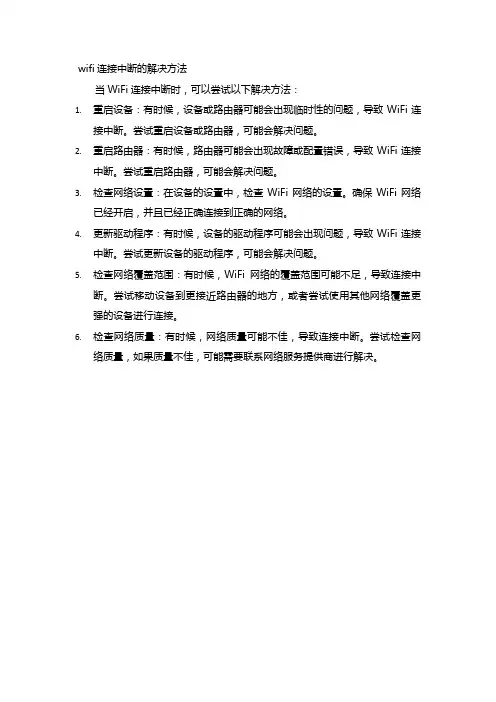
wifi连接中断的解决方法
当WiFi连接中断时,可以尝试以下解决方法:
1.重启设备:有时候,设备或路由器可能会出现临时性的问题,导致WiFi连
接中断。
尝试重启设备或路由器,可能会解决问题。
2.重启路由器:有时候,路由器可能会出现故障或配置错误,导致WiFi连接
中断。
尝试重启路由器,可能会解决问题。
3.检查网络设置:在设备的设置中,检查WiFi网络的设置。
确保WiFi网络
已经开启,并且已经正确连接到正确的网络。
4.更新驱动程序:有时候,设备的驱动程序可能会出现问题,导致WiFi连接
中断。
尝试更新设备的驱动程序,可能会解决问题。
5.检查网络覆盖范围:有时候,WiFi网络的覆盖范围可能不足,导致连接中
断。
尝试移动设备到更接近路由器的地方,或者尝试使用其他网络覆盖更强的设备进行连接。
6.检查网络质量:有时候,网络质量可能不佳,导致连接中断。
尝试检查网
络质量,如果质量不佳,可能需要联系网络服务提供商进行解决。
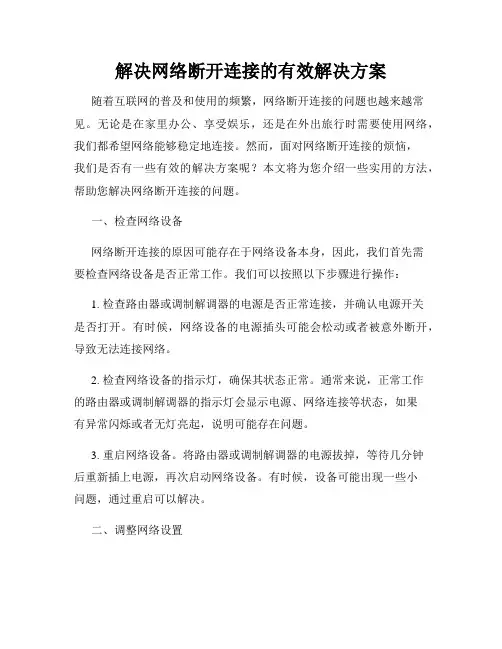
解决网络断开连接的有效解决方案随着互联网的普及和使用的频繁,网络断开连接的问题也越来越常见。
无论是在家里办公、享受娱乐,还是在外出旅行时需要使用网络,我们都希望网络能够稳定地连接。
然而,面对网络断开连接的烦恼,我们是否有一些有效的解决方案呢?本文将为您介绍一些实用的方法,帮助您解决网络断开连接的问题。
一、检查网络设备网络断开连接的原因可能存在于网络设备本身,因此,我们首先需要检查网络设备是否正常工作。
我们可以按照以下步骤进行操作:1. 检查路由器或调制解调器的电源是否正常连接,并确认电源开关是否打开。
有时候,网络设备的电源插头可能会松动或者被意外断开,导致无法连接网络。
2. 检查网络设备的指示灯,确保其状态正常。
通常来说,正常工作的路由器或调制解调器的指示灯会显示电源、网络连接等状态,如果有异常闪烁或者无灯亮起,说明可能存在问题。
3. 重启网络设备。
将路由器或调制解调器的电源拔掉,等待几分钟后重新插上电源,再次启动网络设备。
有时候,设备可能出现一些小问题,通过重启可以解决。
二、调整网络设置如果网络设备正常工作,但连接仍然不稳定,那么问题可能存在于网络设置上。
我们可以尝试以下方法进行调整:1. 更新路由器固件。
路由器固件是控制和管理路由器工作的软件,通过更新固件,可以修复一些与网络连接相关的问题,提升网络的稳定性。
2. 调整信道设置。
当附近有多个无线网络同时工作时,可能会导致信道干扰,从而造成网络断开。
我们可以尝试在路由器设置中更改无线信道,选择一个相对空闲的信道,减少干扰,提高网络连接质量。
3. 检查网络密码。
如果您的网络设备设置了密码保护,确保输入的密码是正确的。
有时候,输入错误的密码会导致网络无法连接,因此请务必确认密码的准确性。
三、优化网络使用环境除了网络设备和设置的调整,我们还可以优化网络使用的环境,提升网络连接的稳定性和速度。
以下是一些方法供参考:1. 选择合适的位置安放路由器。
将路由器放置在中心位置,远离大型电器设备、金属物品等可能干扰无线信号传输的物体。
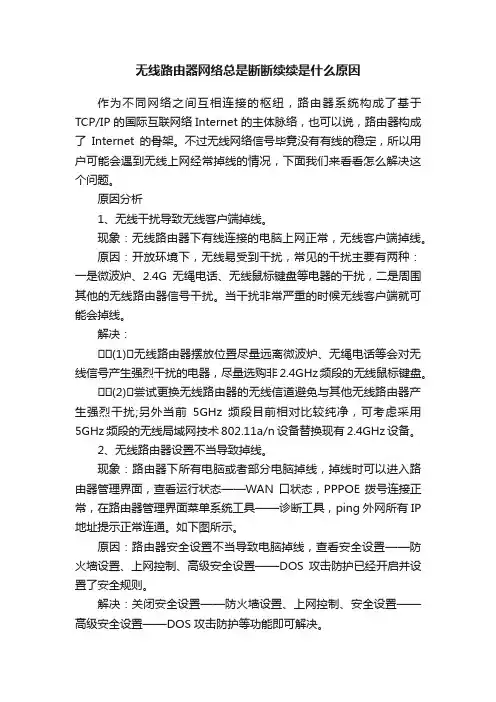
无线路由器网络总是断断续续是什么原因作为不同网络之间互相连接的枢纽,路由器系统构成了基于TCP/IP 的国际互联网络Internet 的主体脉络,也可以说,路由器构成了Internet的骨架。
不过无线网络信号毕竟没有有线的稳定,所以用户可能会遇到无线上网经常掉线的情况,下面我们来看看怎么解决这个问题。
原因分析1、无线干扰导致无线客户端掉线。
现象:无线路由器下有线连接的电脑上网正常,无线客户端掉线。
原因:开放环境下,无线易受到干扰,常见的干扰主要有两种:一是微波炉、2.4G无绳电话、无线鼠标键盘等电器的干扰,二是周围其他的无线路由器信号干扰。
当干扰非常严重的时候无线客户端就可能会掉线。
解决:(1) 无线路由器摆放位置尽量远离微波炉、无绳电话等会对无线信号产生强烈干扰的电器,尽量选购非2.4GHz频段的无线鼠标键盘。
(2) 尝试更换无线路由器的无线信道避免与其他无线路由器产生强烈干扰;另外当前5GHz频段目前相对比较纯净,可考虑采用5GHz频段的无线局域网技术802.11a/n设备替换现有2.4GHz设备。
2、无线路由器设置不当导致掉线。
现象:路由器下所有电脑或者部分电脑掉线,掉线时可以进入路由器管理界面,查看运行状态——WAN口状态,PPPOE拨号连接正常,在路由器管理界面菜单系统工具——诊断工具,ping外网所有IP 地址提示正常连通。
如下图所示。
原因:路由器安全设置不当导致电脑掉线,查看安全设置——防火墙设置、上网控制、高级安全设置——DOS攻击防护已经开启并设置了安全规则。
解决:关闭安全设置——防火墙设置、上网控制、安全设置——高级安全设置——DOS攻击防护等功能即可解决。
3、带宽不足情况下,多台电脑带宽抢占不均导致部分电脑掉线。
现象:路由器下部分电脑全速下载或者上传,其他电脑掉线。
原因:带宽被个别主机大量占用,其它主机不能上网可以理解为掉线。
解决:路由器设置IP带宽控制,限制个别主机占用全部带宽,保障所有客户端均可以正常上网。
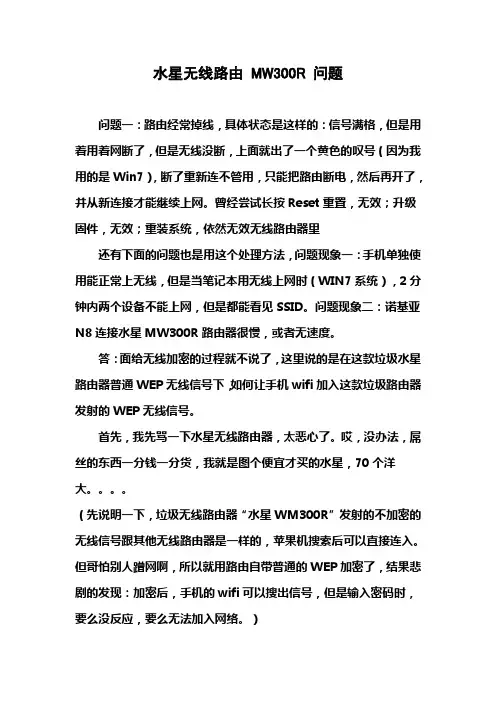
水星无线路由MW300R问题问题一:路由经常掉线,具体状态是这样的:信号满格,但是用着用着网断了,但是无线没断,上面就出了一个黄色的叹号(因为我用的是Win7),断了重新连不管用,只能把路由断电,然后再开了,并从新连接才能继续上网。
曾经尝试长按Reset重置,无效;升级固件,无效;重装系统,依然无效无线路由器里还有下面的问题也是用这个处理方法,问题现象一:手机单独使用能正常上无线,但是当笔记本用无线上网时(WIN7系统),2分钟内两个设备不能上网,但是都能看见SSID。
问题现象二:诺基亚N8连接水星MW300R路由器很慢,或者无速度。
答:面给无线加密的过程就不说了,这里说的是在这款垃圾水星路由器普通WEP无线信号下,如何让手机wifi加入这款垃圾路由器发射的WEP无线信号。
首先,我先骂一下水星无线路由器,太恶心了。
哎,没办法,屌丝的东西一分钱一分货,我就是图个便宜才买的水星,70个洋大。
(先说明一下,垃圾无线路由器“水星WM300R”发射的不加密的无线信号跟其他无线路由器是一样的,苹果机搜索后可以直接连入。
但哥怕别人蹭网啊,所以就用路由自带普通的WEP加密了,结果悲剧的发现:加密后,手机的wifi可以搜出信号,但是输入密码时,要么没反应,要么无法加入网络。
)下面进入正题,其实真的很容易,设置一下就好了,但是特么的、特么的百度谷歌不出来啊!因为没有人跟哥一样使用这种垃圾的路由器啊!额,又跑题了,下面入正题--垃圾水星、刚开始我还以为苹果IOS对这个型号的无线路由器发射的加密无线不支持,其实不是的!只是因为这路由设置有点恶心,恶心之处是:手机的wifi加入不了路由默认设置下的状态的加密无线。
第一步,用电脑连接垃圾的水星无线路由,地址:192.168.1.1,谁都懂。
第二步,用设置向导。
一步步来,连上网。
第三步,重点来了!重点在哪里!重点在这里: 1、“WPS一键设定”----关闭它。
2、“网络参数”→“wan口设置”→找到“自动连接,在开机和断线后自动连接”,打上勾,这样方便重启后自动联网。
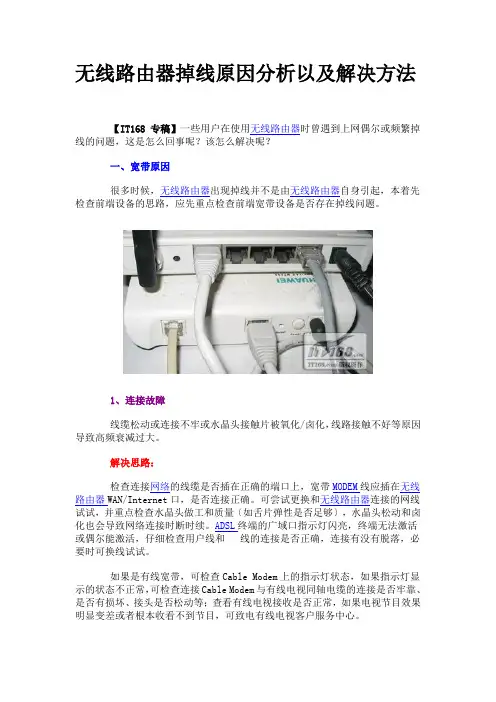
无线路由器掉线原因分析以及解决方法【IT168 专稿】一些用户在使用无线路由器时曾遇到上网偶尔或频繁掉线的问题,这是怎么回事呢?该怎么解决呢?一、宽带原因很多时候,无线路由器出现掉线并不是由无线路由器自身引起,本着先检查前端设备的思路,应先重点检查前端宽带设备是否存在掉线问题。
1、连接故障线缆松动或连接不牢或水晶头接触片被氧化/卤化,线路接触不好等原因导致高频衰减过大。
解决思路:检查连接网络的线缆是否插在正确的端口上,宽带MODEM线应插在无线路由器WAN/Internet口,是否连接正确。
可尝试更换和无线路由器连接的网线试试,并重点检查水晶头做工和质量〔如舌片弹性是否足够〕,水晶头松动和卤化也会导致网络连接时断时续。
ADSL终端的广域口指示灯闪亮,终端无法激活或偶尔能激活,仔细检查用户线和线的连接是否正确,连接有没有脱落,必要时可换线试试。
如果是有线宽带,可检查Cable Modem上的指示灯状态,如果指示灯显示的状态不正常,可检查连接Cable Modem与有线电视同轴电缆的连接是否牢靠、是否有损坏、接头是否松动等;查看有线电视接收是否正常,如果电视节目效果明显变差或者根本收看不到节目,可致电有线电视客户服务中心。
这样可一步步缩小问题出现可能的范围,以便确定是宽带设备、服务商的问题还是无线路由器的问题。
2、ADSL线路故障进户线线路过长,接头过多,或存在一些干扰源。
解决思路:用户线路质量太差,单独使用ADSL上网试试看,如果同样掉线,可要求ISP检查进户线质量。
检查ADSL周围是否有无绳〔〕、空调、洗衣机、冰箱等电磁干扰比较严重的设备,如有请移开,并不要共用一条电源线〔电压不稳也会造成一些MODEM掉线〕。
可用以下常见方法判断故障所在——能打、不能上网,说明线路正常,原因可能是互联网络问题或ADSL终端问题;能上网,不能打,边明外线正常、互联网络正常,原因可能是室内连接问题或从ADSL机架到程控交换机问题;不能打,也不能上网,可能是外线断,或其他问题;用户端外线绝缘不良,用户上网时一拿手柄WAN灯熄灭或宽带信号不能同步,一般为外线绝缘不良或有接头接触不良,修好外线后故障可解除。
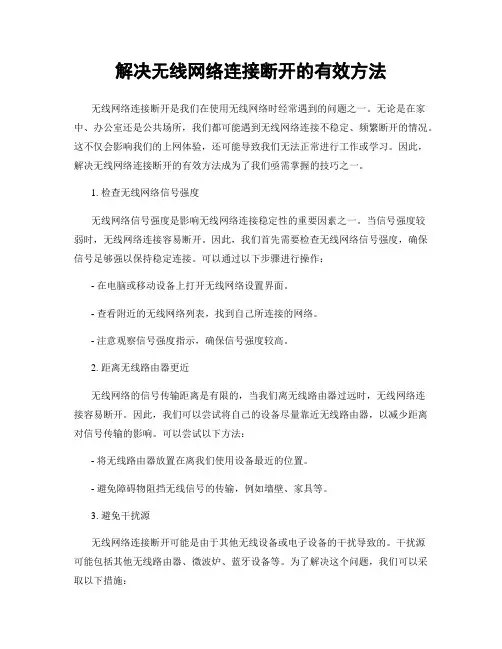
解决无线网络连接断开的有效方法无线网络连接断开是我们在使用无线网络时经常遇到的问题之一。
无论是在家中、办公室还是公共场所,我们都可能遇到无线网络连接不稳定、频繁断开的情况。
这不仅会影响我们的上网体验,还可能导致我们无法正常进行工作或学习。
因此,解决无线网络连接断开的有效方法成为了我们亟需掌握的技巧之一。
1. 检查无线网络信号强度无线网络信号强度是影响无线网络连接稳定性的重要因素之一。
当信号强度较弱时,无线网络连接容易断开。
因此,我们首先需要检查无线网络信号强度,确保信号足够强以保持稳定连接。
可以通过以下步骤进行操作:- 在电脑或移动设备上打开无线网络设置界面。
- 查看附近的无线网络列表,找到自己所连接的网络。
- 注意观察信号强度指示,确保信号强度较高。
2. 距离无线路由器更近无线网络的信号传输距离是有限的,当我们离无线路由器过远时,无线网络连接容易断开。
因此,我们可以尝试将自己的设备尽量靠近无线路由器,以减少距离对信号传输的影响。
可以尝试以下方法:- 将无线路由器放置在离我们使用设备最近的位置。
- 避免障碍物阻挡无线信号的传输,例如墙壁、家具等。
3. 避免干扰源无线网络连接断开可能是由于其他无线设备或电子设备的干扰导致的。
干扰源可能包括其他无线路由器、微波炉、蓝牙设备等。
为了解决这个问题,我们可以采取以下措施:- 将无线路由器的信道设置为较少干扰的信道。
- 将其他无线设备与无线路由器之间的距离保持一定的距离,避免干扰。
- 尽量避免将无线路由器放置在与其他电子设备过近的位置。
4. 更新无线网卡驱动程序无线网卡驱动程序是保证无线网络连接稳定的关键之一。
如果我们的无线网卡驱动程序过时或存在问题,可能导致无线网络连接断开。
因此,我们可以尝试更新无线网卡驱动程序,以解决这个问题。
具体操作步骤如下:- 打开设备管理器。
- 找到无线网卡,右键点击并选择“更新驱动程序”。
- 根据系统提示完成驱动程序的更新。
5. 重启无线路由器和设备有时,无线网络连接断开可能是由于无线路由器或设备出现临时故障导致的。
无线路由器是现代家庭中不可或缺的网络设备,它能够连接我们的电脑、手机和其他智能设备到互联网上,为我们提供便捷的网络服务。
然而,有时我们会遇到无线路由器频繁掉线的问题,这无疑给我们的生活造成了很大的困扰。
本文将探讨一些解决无线路由器频繁掉线的方法。
一、检查路由器放置位置无线路由器的放置位置对于保持稳定的信号连接至关重要。
首先要确保路由器与使用设备之间没有障碍物,如墙壁、家具等。
其次,尽量将路由器放置在离使用设备较近的位置,这样可以减少信号传输过程中的距离衰减。
另外,避免将路由器放置在靠近电器等干扰源的地方,因为这些设备可能会干扰无线信号的传输。
二、优化无线信号优化无线信号可以帮助提高路由器的稳定性。
首先,更新路由器的固件。
由于技术不断进步,路由器制造商会不断发布新的固件版本来改进设备的性能和稳定性。
通过登录路由器的管理界面,我们可以查看当前的固件版本并下载最新的固件进行更新。
另外,配置无线信号的频道也是优化无线信号的重要措施。
由于无线信号会受到其他无线设备的干扰,选择一个较少使用的信道可以减少干扰,提高信号质量。
三、增加路由器的信号覆盖范围一些家庭可能由于房屋结构或者面积较大而导致无线信号覆盖不到各个角落。
在这种情况下,可以添加无线中继器来扩大信号的覆盖范围。
中继器工作原理是接收原有的无线信号并将其转发到更远的距离。
安装中继器可以在覆盖范围较大的情况下提供更强的信号连接。
四、重启路由器有时,路由器的软件或硬件问题可能会导致其频繁掉线。
在这种情况下,重启路由器是解决问题的一个简单而有效的方法。
通过断开路由器的电源,等待几分钟后再重新连接电源,可以让路由器重新启动并解决一些临时性的问题。
此外,定期重启也是一个良好的习惯,可以清理路由器的缓存并帮助维持其正常运行。
五、加密网络连接为无线网络连接设置密码是保护网络安全的重要步骤。
如果我们的无线网络没有密码,那么附近的人可能会连接到我们的网络并占用带宽,从而对我们的网络连接产生干扰。
无线路由器【水星】sys问题
水星就是这样,不是水星无线路由器sys的灯闪来闪去,一会儿亮一会儿灭的,就是经常断网,网一样是一阵一阵的,那这样为什么不直接换个路由器呢,买个其他的智能路由器,像tenda,极路由都挺好的,起码比水星的好很多,不会出现水星无线路由器sys灯不稳定的问题额。
SYS灯异常:SYS灯异常主要是SYS常亮或不亮,是造成掉线的主要原因,SYS灯异常会伴随ping不通网关、登录不了路由器等现象;掉线的频率,也就
是SYS灯异常出现的频率,开始可能会两三天出现一次,以后可能会一天出现
几次。
重启有时候会很快正常,有时候反复重启还是老样子,但过上几分钟再
开则又正常。
验证是否硬件问题:SYS灯异常造成的掉线,可以通过单机测试验证是否硬件问题,公司和网吧用设备可以在找到备用设备的情况下,接入内网测试,
也可以在周末或闲暇时测试,单机测试可以做一个最简配置,也可以是空配置,
(最好是先做一个最简配置测试,如果现象重现,再空配置测试验证)。
一般
的,如果掉线确实是硬件问题造成,单机测试也会出现同样或类似的现象。
关于水星无线路由器sys的灯很不稳定的问题我知道的也就这么多,不知道我知道的这些,给你写在这里,对你水星无线路由器sys的灯很不稳定的问题能不能起到作用,只能说希望有用吧。
水星路由器有线正常无线经常掉线水星路由器有线正常无线经常掉线使用无线路由器共享上网,有线连接路由器上网的设备均正常,但是无线连接路由器上网的设备经常出现掉线的现象。
请按照以下方法排查:1.无线干扰严重导致掉线开放环境下,无线易受到干扰,常见的干扰主要有两种:一是周围其他的无线路由器信号干扰;二是微波炉、无绳电话、无线鼠标键盘等设备的干扰。
解决方法:(1)尝试修改无线路由器的信道,避免与其他无线路由器产生强烈干扰,建议修改为1、6、11。
(2)无线路由器摆放位置尽量远离微波炉、无绳电话等干扰源,尽量选购非2.4GHz频段的无线鼠标键盘。
(3)5GHz频段目前相对比较纯净,可考虑选购双频无线路由器替换现有2.4GHz无线路由器。
2.距离过远或障碍物过多,信号强度变弱导致掉线如果掉线的时候,从无线设备上看,无线路由器的信号强度显示时有时无,或者信号非常弱。
则可能原因是无线设备超出了无线路由器的覆盖范围,信号强度减弱导致掉线。
解决方法:(1)尝试调整无线路由器的摆放位置及天线角度,可放置在较高的位置,尽量避开障碍物。
(2)使用无线扩展器或者其他无线路由器扩展无线路由器的覆盖范围。
3.带宽不足,多台设备抢占带宽导致部分设备掉线使用路由器上网,局域网所有设备共享带宽。
当路由器下部分设备全速下载或者上传时,带宽被大量占用,其它设备带宽不足不能上网就会出现掉线的情况。
解决方法:(1)增加总带宽。
(2)路由器设置带宽控制,限制接入设备的使用带宽,保障各个客户端的正常上网。
4.超过路由器的无线带机量,无线客户端连接不稳定导致掉线如果使用路由器过程中,当连接了一定数量的无线设备后继续有无线设备连接时,原先正常使用的无线设备发生掉线,则很可能是无线路由器的无线接入数量超出了无线路由器的.无线带机量。
解决方法:(1)修改路由器的无线名称和密码,提高网络安全性,避免被蹭网引发的不稳定。
(2)控制连接到无线路由器的无线设备的数量,部分路由器可通过设置无线MAC地址过滤来限制特定的无线设备连接无线路由器。
水星mw305r+路由器无线信号连不上怎么办使用无线终端连接无线网络时,如果出现搜索到信号,连接不成功的问题,那么你知道水星mw305r+路由器无线信号连不上怎么办吗?下面是店铺整理的一些关于水星mw305r+路由器无线信号连不上的相关资料,供你参考。
水星mw305r+路由器无线信号连不上的解决方法:连接错误的信号或者输入错误的密码会导致连接不成功,请确认无线信号名称(SSID号)和无线密码。
确认方法:通过有线电脑连接并登录到路由器管理界面,点击无线设置 >> 基本设置中查看SSID。
如下图所示:点击无线设置 >> 无线安全设置中确认无线密码。
如下图所示:确认无线名称和无线密码后,建议删除之前配置文件,重新搜索到自己的无线信号,再次尝试连接。
删除方法:以Windows 7系统为例,点击电脑右下角网络图标,点击打开网络和共享中心,找到并点击管理无线网络,在显示的网络列表中,找到路由器的信号,右键选择并点击删除网络。
如下图所示:路由器上开启了无线MAC地址过滤,规则设置不当也会引起无线连接不成功,建议暂不启用该功能。
设置方法:通过有线电脑连接并登录路由器管理面,点击无线设置 >> 无线MAC地址过滤,关闭无线MAC地址过滤功能。
如下图所示:设置方法:通过有线电脑连接并登录路由器管理面,点击无线设置 >> 基本设置,SSID修改为其他字母或数字组合的名字,点击保存。
点击无线设置 >> 无线安全设置,PSK密码修改为至少8位的密码,点击保存。
修改无线参数后,部分路由器需要重新,请根据页面提示操作。
待路由器重启完成后,无线终端再尝试连接无线信号。
如果做了上述操作,无线终端仍然无法连接上信号,请使用其他无线终端连接路由器,确认是否可以正常上网。
也可以使用该无线终端连接其他正常的无线网络对比测试。
如果其他无线终端连接无线都正常,则可能是个别终端的设置问题或者故障,建议咨询相应厂商。
水星路由器wifi掉线怎么办随着网络技术的飞速发展,IP网络中传输的音频、视频等业务剧增,网络流量日益扩大,这些都对路由器的性能提出了更高的要求,那么你知道水星路由器wifi掉线怎么办吗?下面是店铺整理的一些关于水星路由器wifi掉线的相关资料,供你参考。
水星路由器wifi掉线的解决方法:如果无线终端超出随身WiFi无线覆盖的范围或者障碍物较多,会导致信号强度减弱。
随身WiFi发射功率较小,穿透多堵墙体等障碍物后信号衰减较大。
请尽量避免在其周围放置大体积金属物品,以免阻挡削弱信号。
如果在台式机上使用,由于金属机箱可能会阻挡信号,请将随身WiFi插在主机箱前面板的USB接口上。
网络不稳定前端网络不稳定会导致无线终端连接随身WiFi上网不稳定。
请确认在出现掉线时,安装随身WiFi的主机上网是正常的,如上网主机此时也处于掉线状态,建议检查前端网络问题。
联网主机开启了休眠模式安装随身WiFi的电脑需共享电脑网络以支持其他设备上网,若电脑处于休眠状态时,随身WiFi将自动断开,建议关闭电脑的自动休眠模式。
开放环境下,无线易受到干扰,常见的干扰主要有两种:一是微波炉、2.4G无绳电话、无线鼠标键盘等电器的干扰,二是周围其他的无线信号干扰。
干扰严重时可能会导致无线客户端掉线。
解决方法:随身WiFi的摆放位置尽量远离微波炉、无绳电话等无线干扰源,尽量选购非2.4GHz频段的无线鼠标键盘。
另外,随身WiFi是提供无线网络的便利工具,不适合接入大量终端。
如接入过多的无线终端,也可能会导致掉线。
1、接口松动:如果路由器WAN口指示灯不亮,则将WAN接口网线连接牢固。
2、WAN口状态异常:如果运行状态 >> WAN口状态没有获取到IP地址(全0),则表示无法拨号成功或无法获取IP地址,有可能是网络线路适配情况不好,请尝试更换连接WAN口的网线。
3、宽带拨号问题4、如果局域网存在ARP欺骗,一般情况下掉线电脑无法登录路由器管理界面,重启路由器或电脑后能够短暂恢复,但是很快可能又会掉线。
水星无线路由器信号不好总是断网怎么办
水星无线路由器信号不好有时候经常断线,其实问题出现在这里,我们的电脑,一般会有配置有两个MAC,一个为以太网MAC,另一个为无线网卡MAC,我们一般会IP绑定以太网MAC,而水星路由器默认的是无线网卡MAC(即当前PC的MAC,所以我们点击“克隆”时,实际是把无线MAC克隆给了路由器,因而出现水星无线路由器信号不好断线的问题。
现有解决办法如下:
1单击电脑左下角“开始”菜单,出现下图界面,并在下图界面红圈圈住的地方输入CMD,回车,出现第二张图界面。
2:在命令窗口中输入ipconfig/all,回车,出现大量信息
3.向上拉动图滑动按钮找到下图部分
4.注意这里以太网适配器也有两个物理地址,一般绑定的是上图红圈圈住的那个物理地址,记住该物理地址(注意二者格式不同,比如我电脑的物理地址为BC-AE-C5-3D-AD-9A,那么在图1-10那个地方应写BC:AE:C5:3D:AD:9A)
点击路由器设置界面左边栏中的“系统管理”-“重启路由器”
6:设置完毕,现在就可以随地享受WIFI
现在就已经解决水星无线路由器信号不好断线的问题了,这点上,其他路由器品牌比如极路
由、华为什么的基本上都一样。
水星无线路由器断线问题解决方法
水星无线路由器有时候经常断线,其实问题出现在这里,我们的电脑,一般会有配置有两个MAC,一个为以太网MAC,另一个为无线网卡MAC,我们一般会IP绑定以太网MAC,而水星路由器默认的是无线网卡MAC(即当前PC的MAC,所以我们点击“克隆”时,实际是把无线MAC克隆给了路由器,因而出现水星无线路由器断线的问题。
现有解决办法如下:
1单击电脑左下角“开始”菜单,出现图2-1界面,并在图2-1界面红圈圈住的地方输入CMD,回车,出现图2-2界面。
2:在命令窗口中输入ipconfig/all,回车,出现大量信息
3.向上拉动图滑动按钮找到下图部分
4.注意这里以太网适配器也有两个物理地址,一般绑定的是图2-4红圈圈住的那个物理地址,记住该物理地址,并把该物理地址手动输入到图1-10红圈圈住地方(注意二者格式不同,比如我电脑的物理地址为BC-AE-C5-3D-AD-9A,那么在图1-10那个地方应写BC:AE:C5:3D:AD:9A)
5.点击图1-8路由器设置界面左边栏中的“系统管理”-“重启路由器”
6:设置完毕,现在就可以随地享受WIFI
现在就已经解决水星无线路由器断线的问题了,这点上,其他路由器品牌比如极路由、华为什么的基本上都一样。